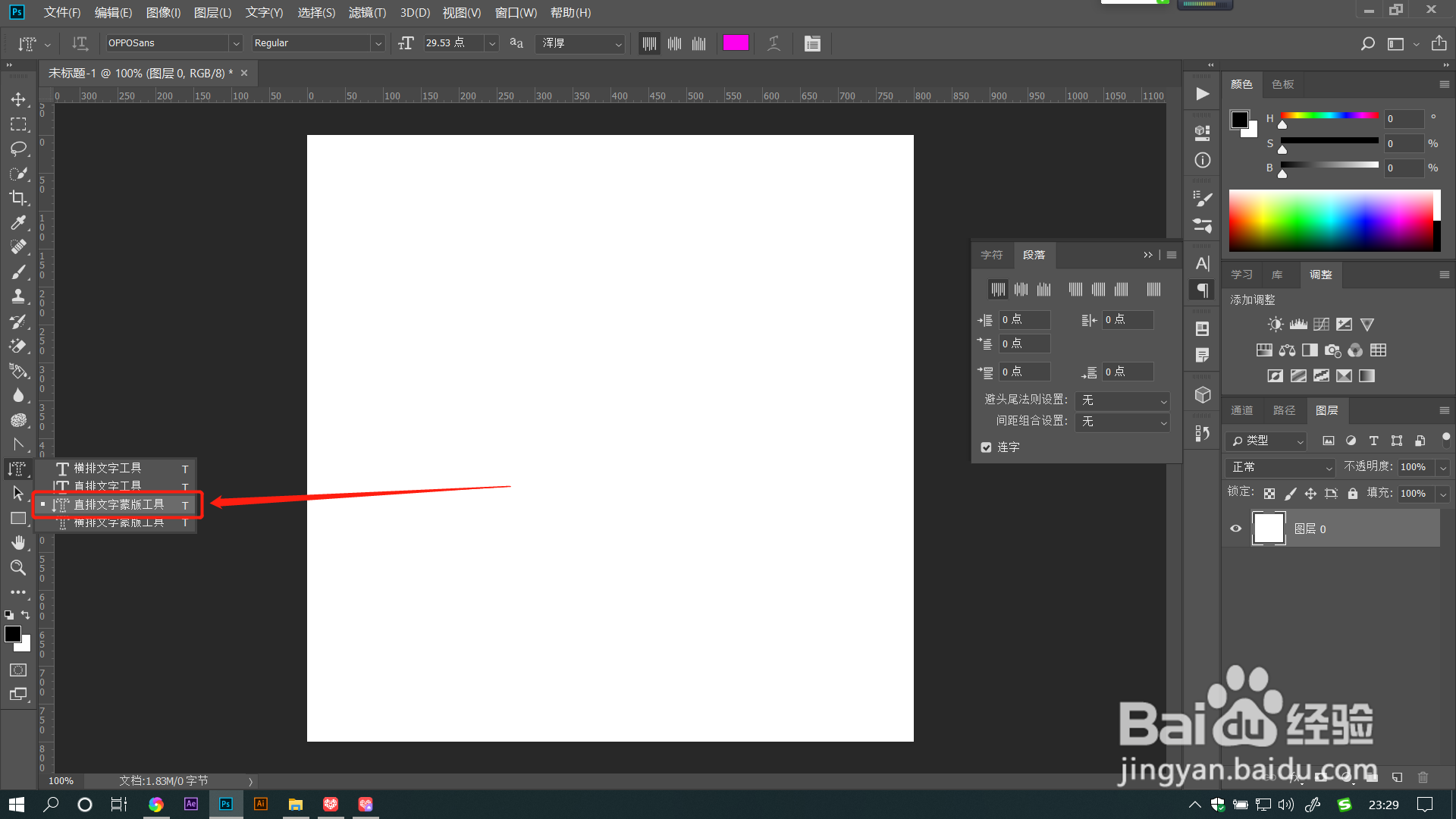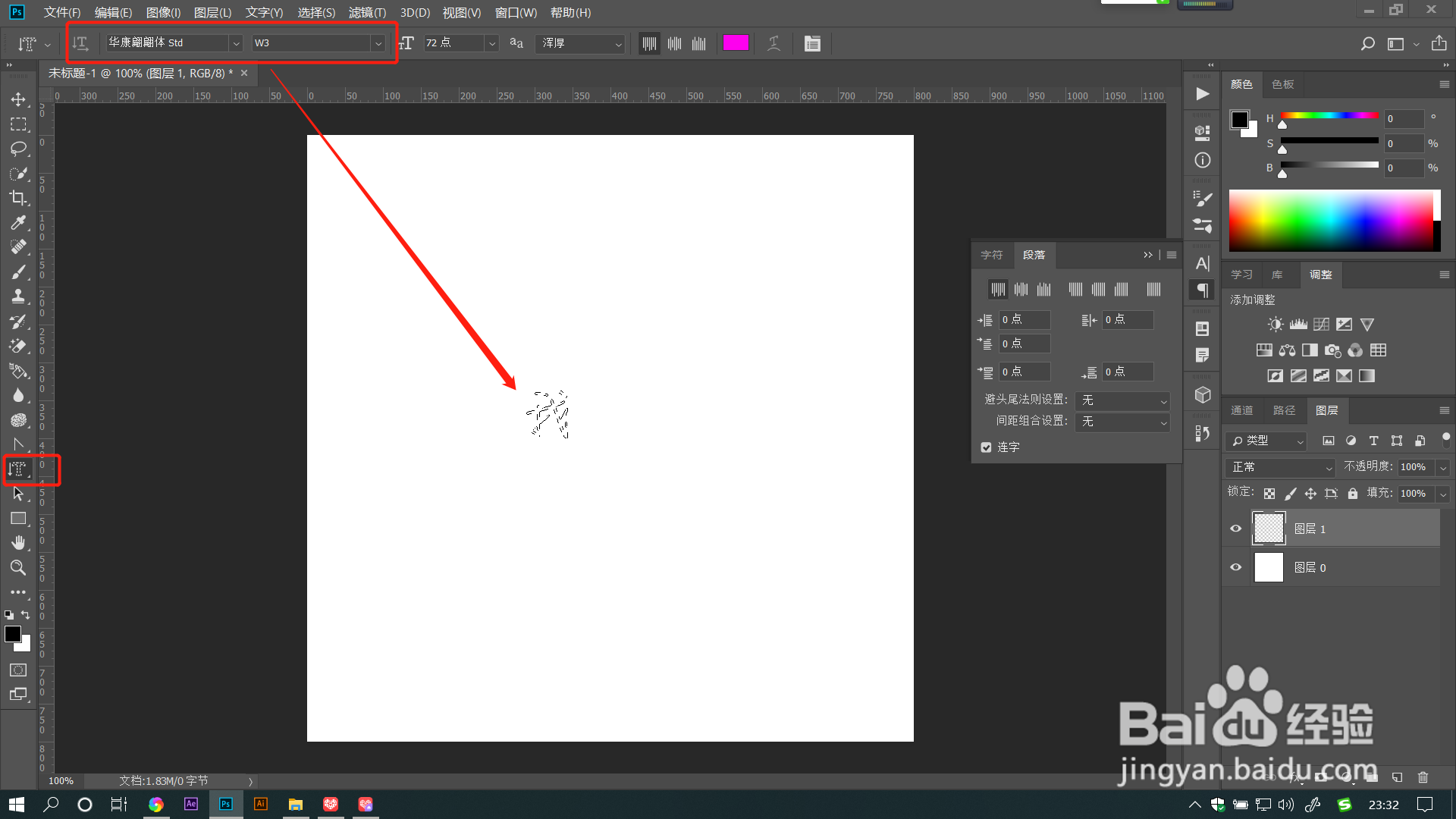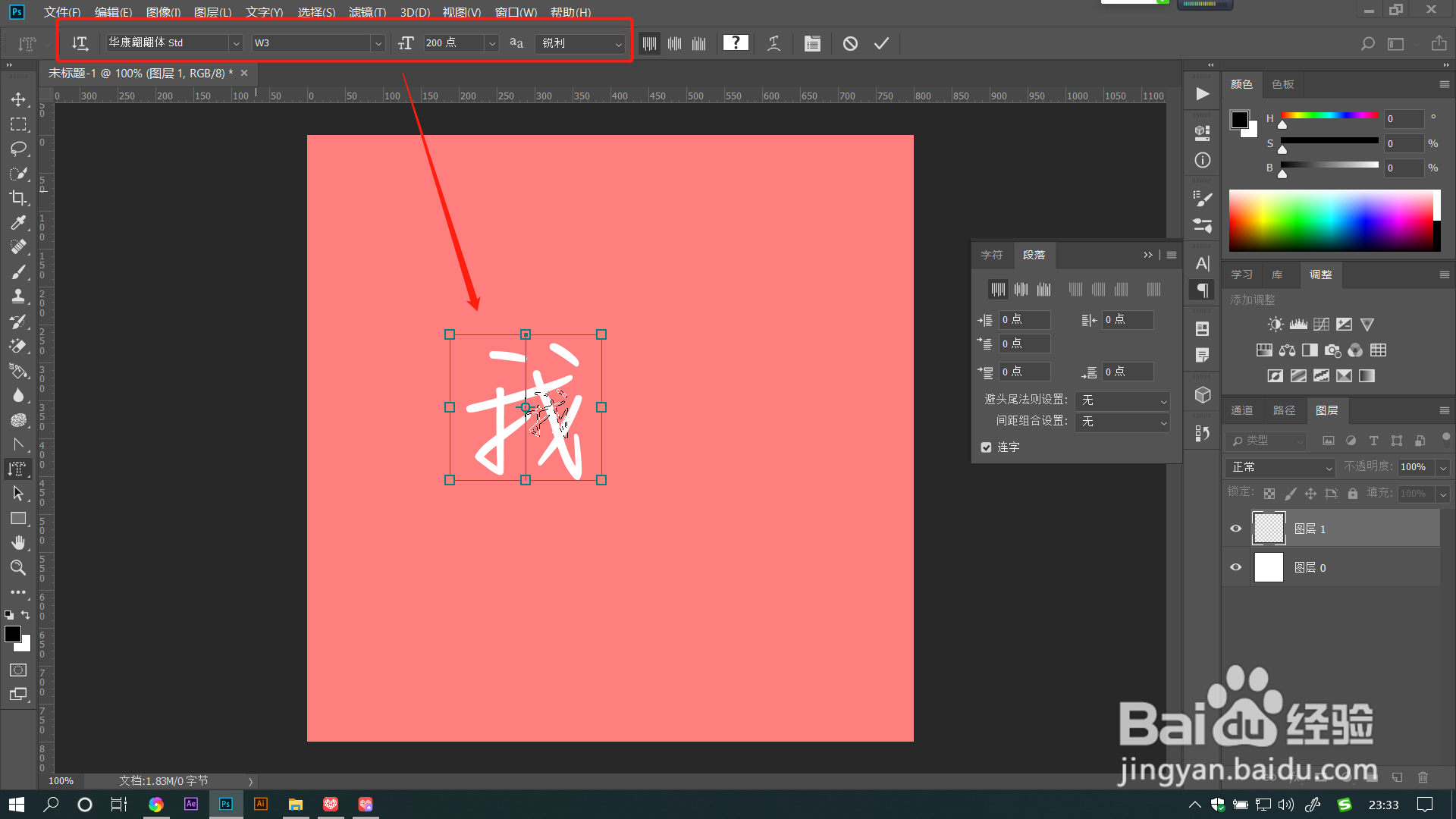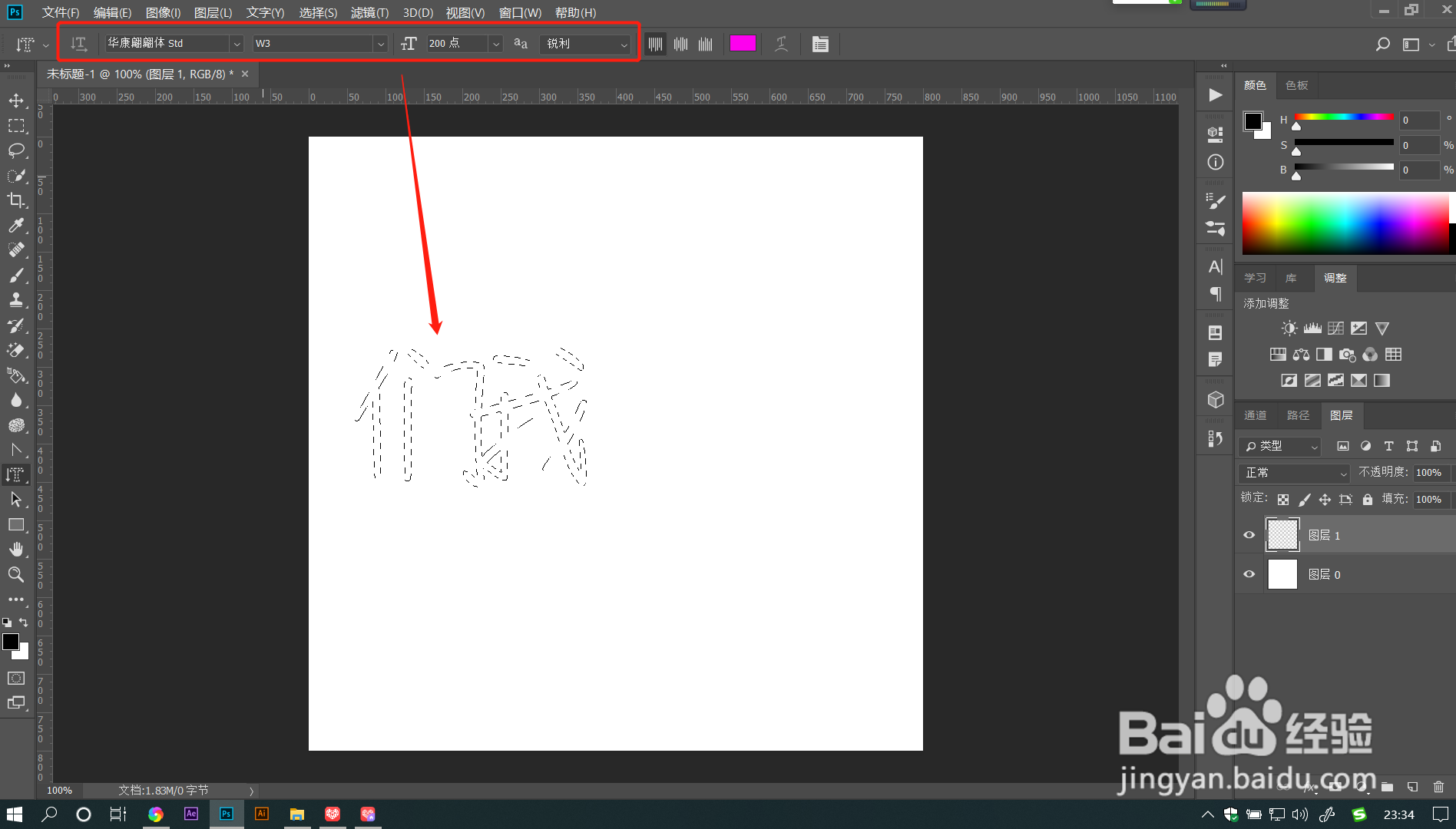1、打开PS软件,在工具箱中横排文字工具的隐藏菜单里就有直排文字蒙版工具,快捷键是T。
2、选中直排文字蒙版工具后,直接用鼠标左键在页面单击直接输入文字即可,这里输入的文字是直排文字选区哦。
3、在输入文字前我们可以先选择一款需要的字体后,再输入文字内容,这样出现的选区就会是选中的字体样式。
4、当图层上有一个文字蒙版选区时,我们需要再秃赈沙嚣建立新的文字蒙版时,可以直接在图层上单击然后输入文字,这时之前的选区会自动消失,只留下新的文字选区。
5、可以在工具箱前景色里选择需要的颜色,然后填充文字选区,这时会发现属性栏上字体颜色也同样发生变化。